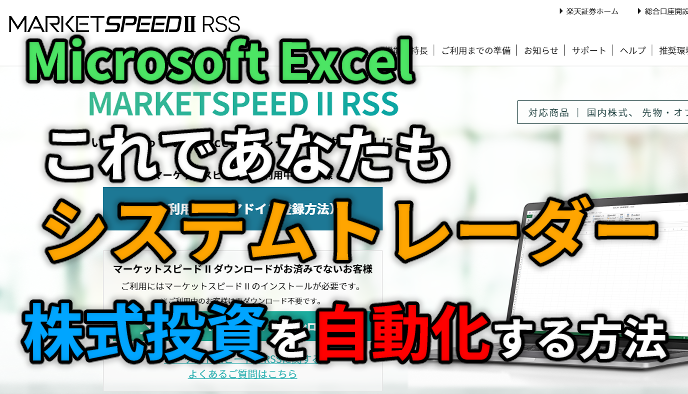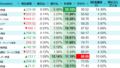楽天証券を使っているんだけど、
株式投資でテクニカルを使って自動で売買できるプログラムを、
Excel(エクセル)でつくることってできないかな。

(ZACK IT編集)
Microsoft Excelの標準機能にはないけど、
証券会社が追加機能を提供していたりするので、システムトレードを実現できる場合があるよ。今回は楽天証券の事例で紹介していこう。
楽天RSSでできること
楽天RSSとは楽天証券が無料で提供している株式投資のExcel向け追加機能であり、できることとしてはExcelシート上での株価リアルタイム更新の他、信用倍率や決算日情報などの投資指標などは大方表示でき、なおかつ複数銘柄にわたってリアルタイム監視できる機能(銘柄上限数あり)。
当記事は既に楽天RSSをインストールはしたものの効率的な活用方法がまだこれから手探りで探していく人向けの内容となっている。もしまだインストールしていない人はこちらの楽天証券のページから確認するか、「楽天RSS」で検索をおすすめする。利用自体は楽天証券ユーザーであれば無料で使用できるが、RSS利用規約に同意してないと使えない点は留意したい。

PERやPBRは勿論、テクニカルでいえば移動平均なども標準で表示できるため非常に利便性は高い一方、それだけ見れば別にマーケットスピード2で表示可能な機能ばかり。当然エクセルで計算できることも併せてできるので、RSIやMACD、EMAの分析も可能だ。
しかし楽天RSSで最も大きいメリットはそこでは終わらない。なんと東証に上場している日本株を自動売買することがExcel上で実現できることがこのツール最大のメリットだ。楽天RSSには発注関数が実装されているためそれを利用することで、買い/売りサインが出た場合に新規/返済注文を出すことが可能になる。
自動売買と聞くとAPIキーを発行している証券会社などでPythonを使ってプログラミングするイメージを持つかもしれないが、Excel上で実現できると聞いたら少しハードルが下がった気がするかもしれない。
VBAなしで日本株を新規発注する方法
※以下で説明している方法にて発注した株で、いかなる利益/損失が発生しても当サイトは一切責任を負わないものとする。あくまで楽天RSSの機能である発注関数を使用した注文方法の説明しているにすぎず、万一含み損や確定損失が出ても責任を負いかねる点に注意してほしい。※

PythonやAPIを使った小難しいことはやらずに済んでも、ExcelといえばVBAやマクロを組まないといけないんでしょ?

(ZACK IT編集)
そんなことないよ!
勿論VBAが使えたほうができることの幅は広がるけど、
今回の記事ではVBAを使わない手法で説明していくから安心して最後まで読んでね。